WindowsPCの初期設定でユーザープロファイル名が決まります。
その後、このユーザープロファイル名は容易に変えられません。
なので気にする方は注意が必要です。
ユーザープロファイルとは
Windowsにおいてユーザーアカウントに紐付いた情報やファイルなどをひとまとめにしたもので、初めてアカウントを作成しサインインする際に自動的に作成されるファイルのことです。
Cドライブの中にあります。
※「エクスプローラー」のナビゲーションウィンドウで確認できる
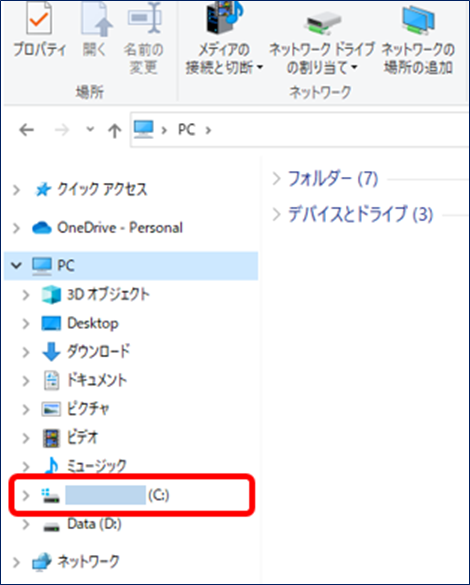
Cドライブを展開します。
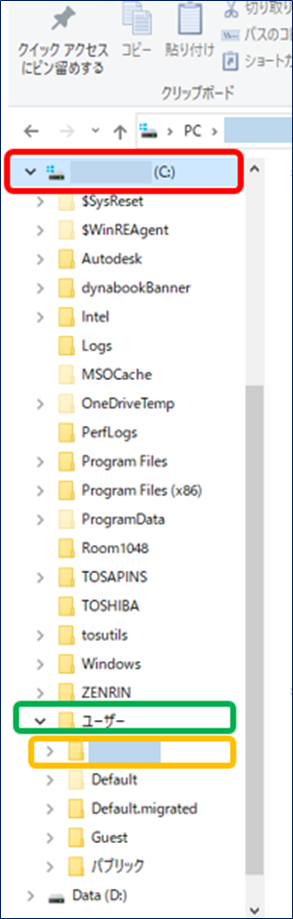
Cドライブの中に「ユーザー」フォルダがあり、この下位レベルにユーザープロファイルが作成されます。
※キャプチャ画面:「ユーザー」直下のフォルダがユーザープロファイル
このとき作成されるユーザープロファイルに名前が付きますが、その名前は設定したアカウント名に紐づけられ自動的に付きます。
ユーザープロファイル名が「初期設定時のアカウント名」で決まるわけです。
そしてこのユーザープロファイル名は、容易には変えられません。
ユーザープロファイル名が「変えられない」ことを知れば、初期設定時のアカウント名は、人に命名する際と同じように、あとあとのことを考えて設定するのが良いでしょう。
マイクロソフトの誘導のままパソコンのセットアップをすると、マイクロソフトアカウントを作り、メールアドレスでサインインすることになります。
このとき、サインインしたメールアドレスの名前でユーザープロファイル名が決まってしまいます。
ユーザープロファイル名が気になる
ここからが問題です。
このユーザープロファイル名は、各種のファイルを作って保存するときどきに確認メッセージとして出てきます。
例えば下記のメッセージです。
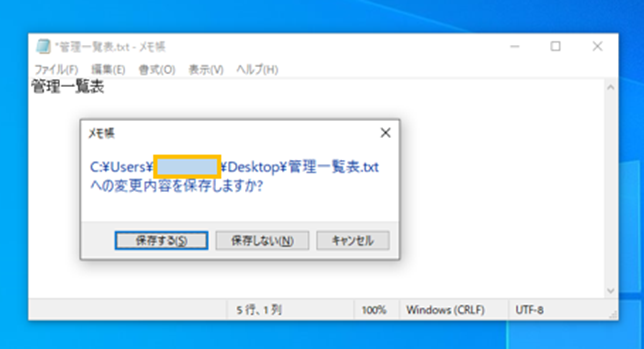
「C:\Users\xxxxxxxx\Desktop」のところに表示されます。
※ xxxxxxxx がユーザープロファイル名
また、ユーザープロファイル名はプロパティのファイル保存場所にも表示されます。
ファイルを右クリックして、プロパティをクリックします。
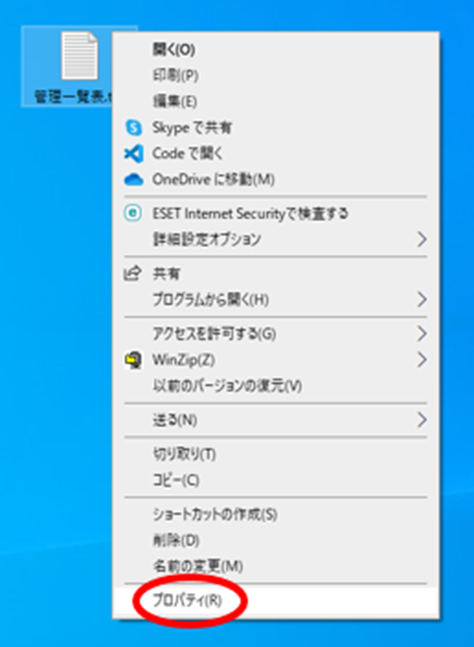
プロパティの全般タブに、ファイルの保存場所が表示されています。
※「C:\Users\xxxxxxxx\Desktop」となっている
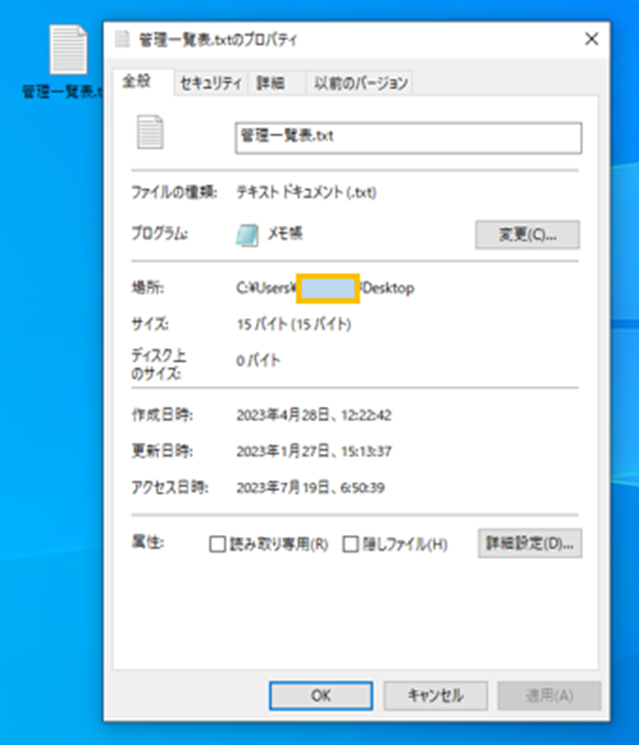
これらの表示は、よく目にすることになります。
気になりだすと気になるものです。
変な名前を付けてしまった、と後悔することも・・
※例えば「キラキラネーム」のようなら恥ずかしいかも
パソコンの扱いに慣れてくると、いろいろな設定が相互に関連していることが分かってきます。
それまで気にならなかったことが気になってくるのは、その頃からです。
気にならない方はそれでよいですが、仕組みが分かってきて、そこそこパソコン通になってくれば、最初からちゃんと設定しておけば良かった、などと思う方は多いのではないでしょうか。
ユーザープロファイル名が決まる前の対策
「WindowsPCのユーザープロファイル名はパソコン初期設定のアカウント作成で決まってしまう」
という話でしたが、その事前対策について紹介します。
それは、初期設定時のやり方です。
パソコン初期設定のアカウント作成にひと手間くわえることで、変な命名は避けられます。
まず、初期設定のアカウントはローカルアカウントで作ります。
次に、マイクロソフトアカウントへ切り替えます。
流れは、以下のようになります。
①パソコンの初期設定時のアカウント作成をローカルアカウントで行なう
・ここで作ったアカウント名がユーザープロファイル名となる
②ローカルアカウントでログインして、設定画面からアカウントへ進む
③ユーザー情報が表示され、その中ほどに以下のリンクが出る
「Microsoftアカウントでのサインインに切り替える」
このリンクからMicrosoftアカウント作成画面に入る
④Microsoftアカウントを作成する
・ローカルアカウントを作った時点①でユーザープロファイル名が確定するので、Microsoftアカウント作成の影響を受けない
パソコンは使い始めると長い付き合いになります。
少しでも気持ちよく使いたいものですね。
今回の記事が参考になれば幸いです。


